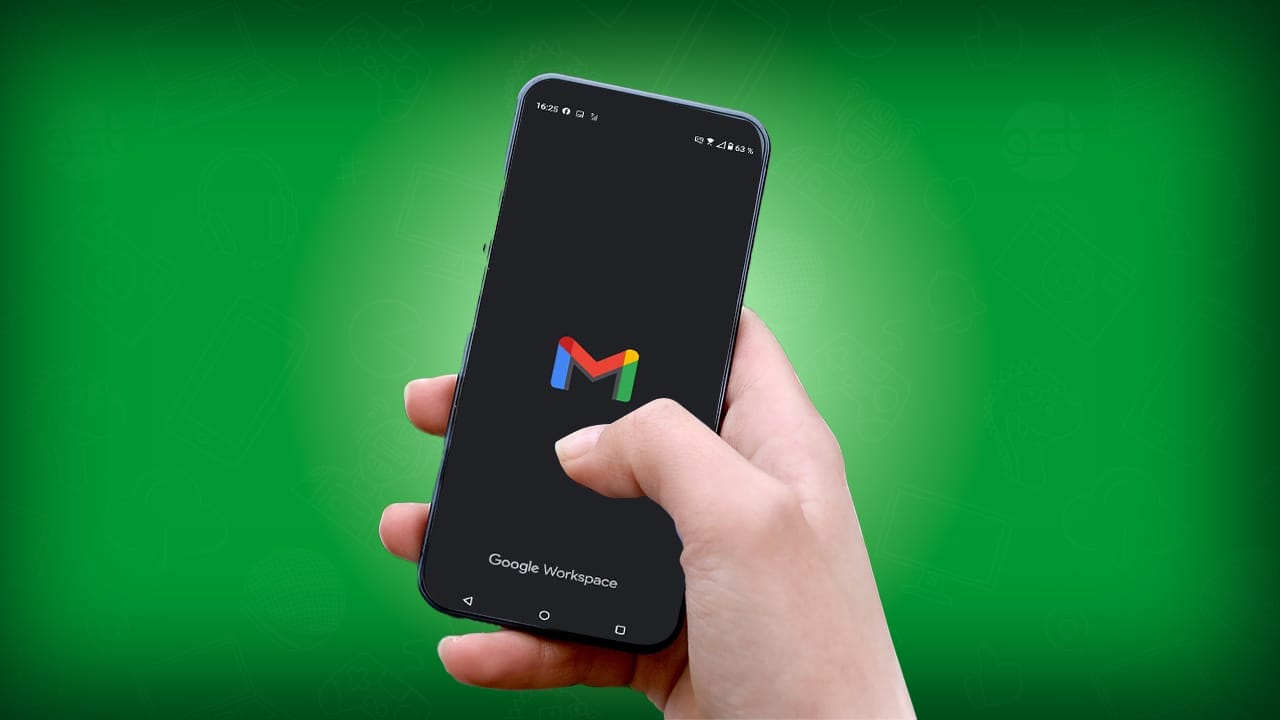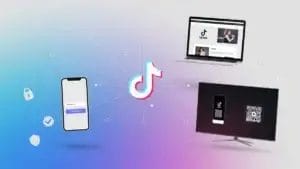Nuestro correo electrónico se han vuelto indispensable, para el trabajo, escuela o recibir información de una empresa o persona que nos interese seguir, en este sentido, Gmail se convirtió en nuestro fiel compañero.
Pero ¿qué pasa cuando el espacio gratuito de 15 GB que Google nos ofrece se agota? Bueno, no entres en pánico.
Tenemos la solución perfecta, te compartimos un increíble truco que te permitirá liberar gigabytes de almacenamiento sin tener que pagar por una suscripción premium (Google One).
Obtén más espacio de almacenamiento liberando espacio en Gmail
El primer paso es abrir la aplicación de Gmail en tu teléfono móvil, selecciona los correos que ya no quieras.
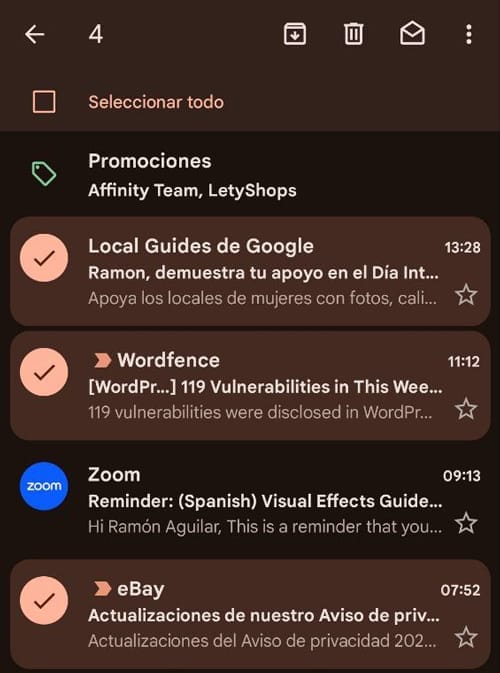
También puedes usar la poderosa barra de búsqueda de Gmail para encontrar correos con archivos adjuntos de cierto tamaño. Para ello escribe el comando has:attachment larger:10M para ver todos los correos con adjuntos mayores a 10 MB. Luego, simplemente selecciona y elimina los que ya no te sirvan.
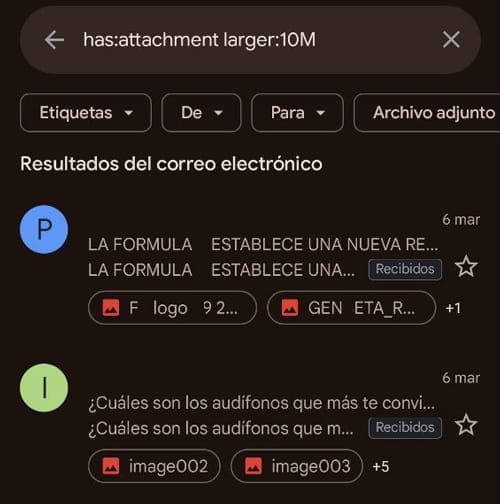
Para que veas reflejado los gigas, deberás vaciar la papelera de reciclaje, ya que los elementos que se encuentran adentro permanecerán por 30 días, ocupando espacio innecesario. Esta opción se encuentra pulsando en el menú de hamburguesa y después en Papelera.
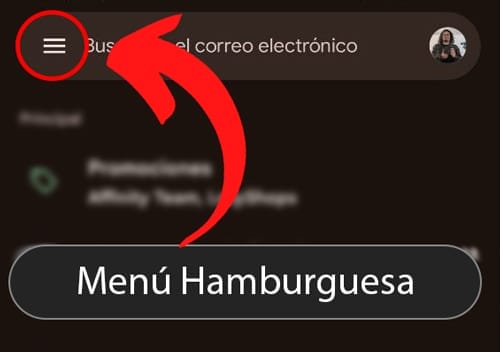
Adicionalmente, te recomendamos mantener una rutina de limpieza periódica para evitar la acumulación de archivos innecesarios.
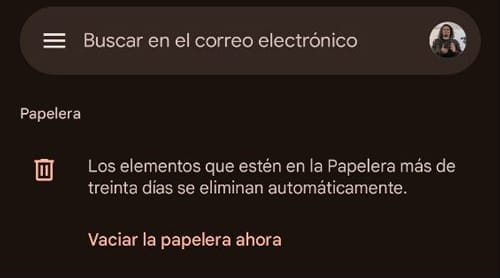
Crea filtros personalizados para organizar mejor tus correos, elimina los antiguos que ya no uses, vacía la carpeta de correo no deseado regularmente y sincroniza solo las fotos y videos importantes desde tu celular.
Opción espacio agotado
Si, dentro de tu correo de Google ves un aviso en rojo indicando que el espacio se está agotando, no entres en pánico, es la señal que necesitabas, simplemente, presiona el botón Liberar espacio y serás redirigido a una nueva página.
- Una vez dentro, desplázate hacia abajo hasta encontrar la sección Liberar espacio en categorías sugeridas.
- Examina detenidamente las categorías y determina cuál ocupa más gigabytes, por ejemplo, Correos con archivos adjuntos. Haz clic en Revisar para entrar a esa categoría.
- Ahora podrás ver todos los correos con archivos adjuntos pesados, revísalos uno por uno y marca los que ya no necesitas.
- Cuando termines, solo presiona el ícono de la basura y, esos archivos habrán desaparecido para siempre, liberando valioso espacio.
En el caso de que no te aparezca la leyenda de liberar espacio, existe otra forma de entrar en este menú, pero necesitaremos acceder a la nube de Google, sigue leyendo para descubrirlo.
Documentos en Google Drive
Sabías que, ¿los 15 GB de almacenamiento de tu correo de Gmail, se comparten entre todo el ecosistema de Google? Esto incluye Google Drive.
Esta nube es un aliado indispensable para almacenar y compartir archivos de todo tipo, desde documentos de trabajo hasta fotos familiares, nos permite tener un respaldo seguro de nuestros datos más preciados.
Pero todos estos archivos ocupan espacio, te recomendamos que elimines los que ya no necesites, para ello:
Accede a Google desde el celular, pulsa en el menú, este se localiza en la esquina superior izquierda y selecciona el ícono de configuración (un engranaje). Selecciona Administrar almacenamiento.
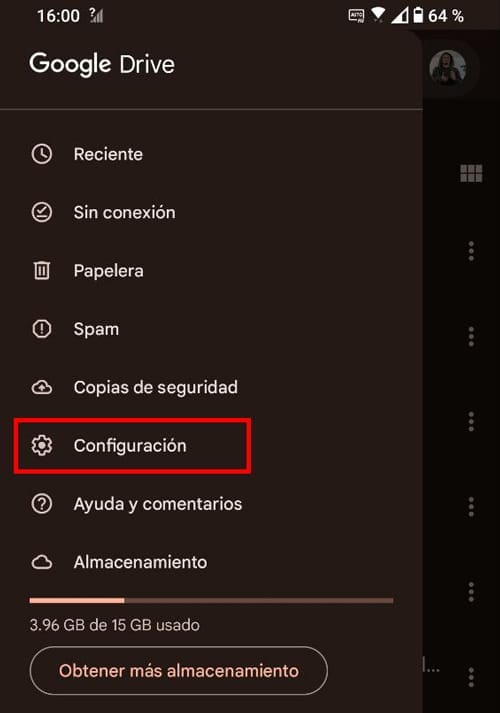
En la nueva ventana desliza hasta la parte inferior y elige el botón Liberar espacio.
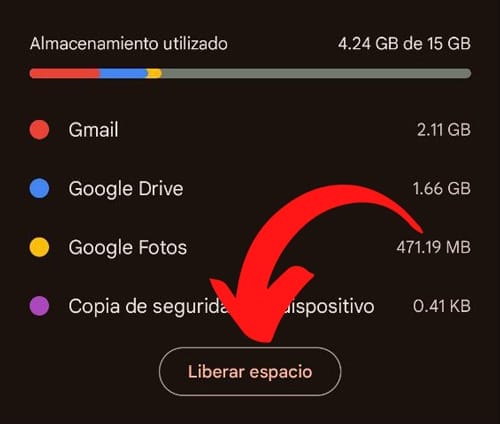
En la siguiente ventana tendrás varias opciones, liberar espacios por categorías sugeridas o por servicio, como Gmail, Drive y Google Photos. Selecciona una de las opciones.
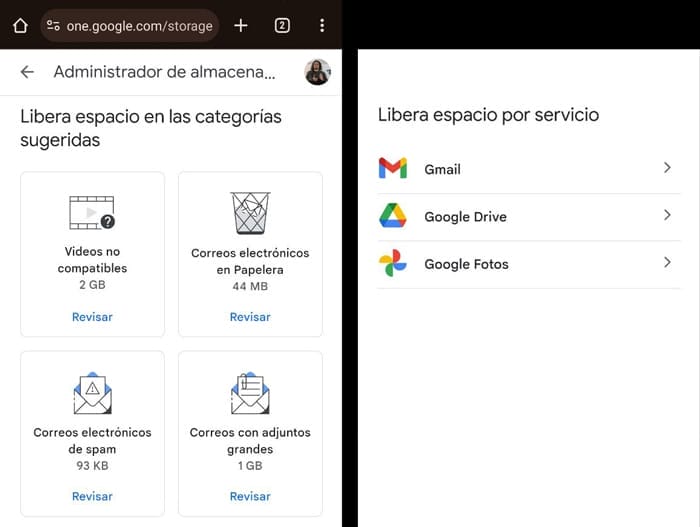
Ahora busca los archivos que deseas eliminar, ya sea uno por uno, o puedes marcar la casilla para seleccionarlos todos. Pulsa en borrar (ícono de bote de basura), no se te olvide vaciar la papelera.
Método manual
- Entra en Google Drive, en el buscador filtra por tipo de archivo, como videos, audios y fotos, que estos elementos son los que ocupan más espacio.
- Deja pulsado por unos segundos el elemento que vas a borrar, una vez que se seleccionó, puedes agregar más elementos o borrar todos, para ello pulsa en el ícono de un cuadro que es envuelto por otro, pero con líneas entrecortadas, este se localiza en la parte superior.
- Ahora selecciona el bote de basura, repite los mismos pasos con los archivos que quieras eliminar. No se te olvide vaciar la papelera de reciclaje.
Deshabilita otras aplicaciones
Hay web apps y aplicaciones que necesitan acceder al espacio de Google Drive, como las copias de seguridad de WhatsApp, por mencionar, que te pueden llenar de Gigas necesarios, por lo que puedes desactivar la sincronización automática:
- Accede a Google Drive desde tu equipo de cómputo, selecciona Configuración y luego Administrar apps.
- Aquí encontrarás un todas las aplicaciones y servicios de Google que comparten tu espacio de almacenamiento gratuito de 15GB.
- Identifica las apps que están consumiendo más datos.
- Elige una y pulsa en opciones, después en desconectar de Google Drive.
Google Photos
Esta app te permite almacenar, organizar y editar todas tus fotos y videos desde cualquier dispositivo, que ocupa espacio.
Como vimos, podemos deshacernos de las fotografías que ya no necesitemos, pero en el caso de que necesites más espacio o que no se llene con facilidad, una opción es desactivando la copia de seguridad.
Al hacer este cambio, tus imágenes no se subirán de forma automática a la nube. Para desactivarlo:
- Abre la app de Google Photos.
- Pulsa en tu foto de perfil (arriba a la derecha), ahora selecciona copia de seguridad.
- En la siguiente ventana pulsa sobre el ícono del engrane y deshabilita la creación de copia de seguridad.
Solo con esta acción ahorrarás en espacio de tu Gmail y nube de Google.
Subir fotos con menor peso
Ahora, si tú quieres tener un respaldo de tus fotografías, puedes subirlas con un peso menor, y sin bajar mucho la calidad, para ello deberás tener activa la copia de seguridad, ahora:
- Accede a la configuración de copia de seguridad.
- Pulsa en el engrane.
- En la parte inferior, selecciona Calidad de la copia de seguridad.
- Pulsa en Ahorro de almacenamiento y da clic en el botón seleccionar.
Cabe aclarar que, esta función te reduce poco el espacio de almacenamiento, por lo que, si quieres tener más Gigas, te recomendamos las otras opciones recomendadas.
Con estos prácticos consejos, nunca más tendrás que pagar por más almacenamiento en Gmail. Disfruta de una bandeja de entrada organizada y liberada de peso extra, ¡sin gastar ni un centavo!